W tym artykule opiszemy tylko zmianę języka interfejsu aplikacji. Ten parametr nie wpłynie na lokalizację ani inne regionalne cechy Twojego konta.
Opcja 1: Wersja desktopowa
W wersji webowej odtwarzacza i programie na komputer język aplikacji zmienia się w ten sam sposób i jest to bardzo proste.
- Kliknij miniaturę swojego awatara w prawym górnym rogu.
- Z rozwijanego menu wybierz opcję "Ustawienia".
- Pierwszą opcją będzie "Język". Z listy wybierz odpowiedni i uruchom ponownie aplikację lub odśwież kartę przeglądarki.
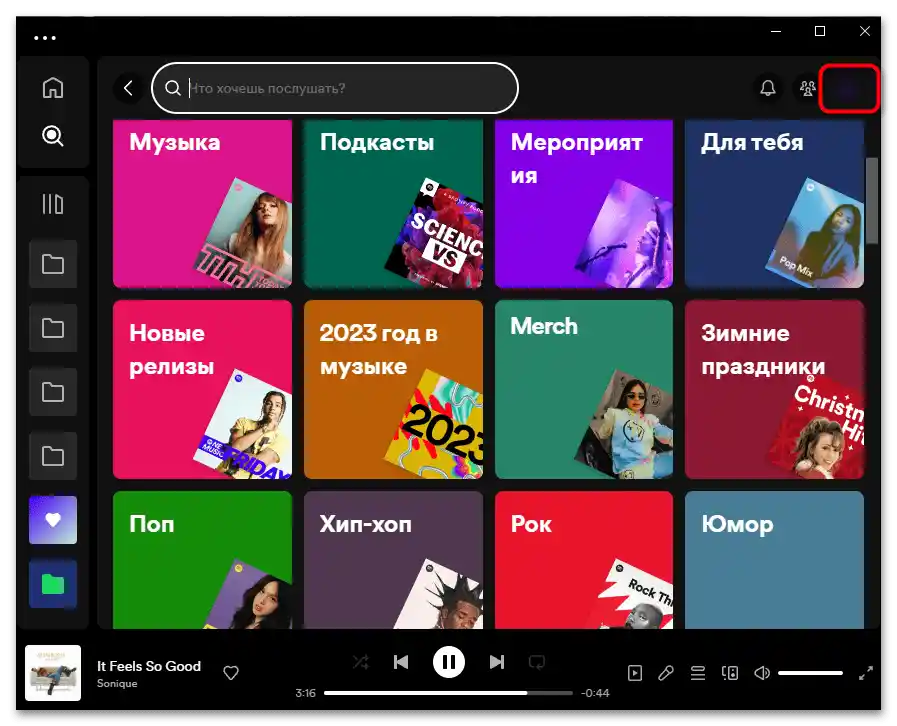
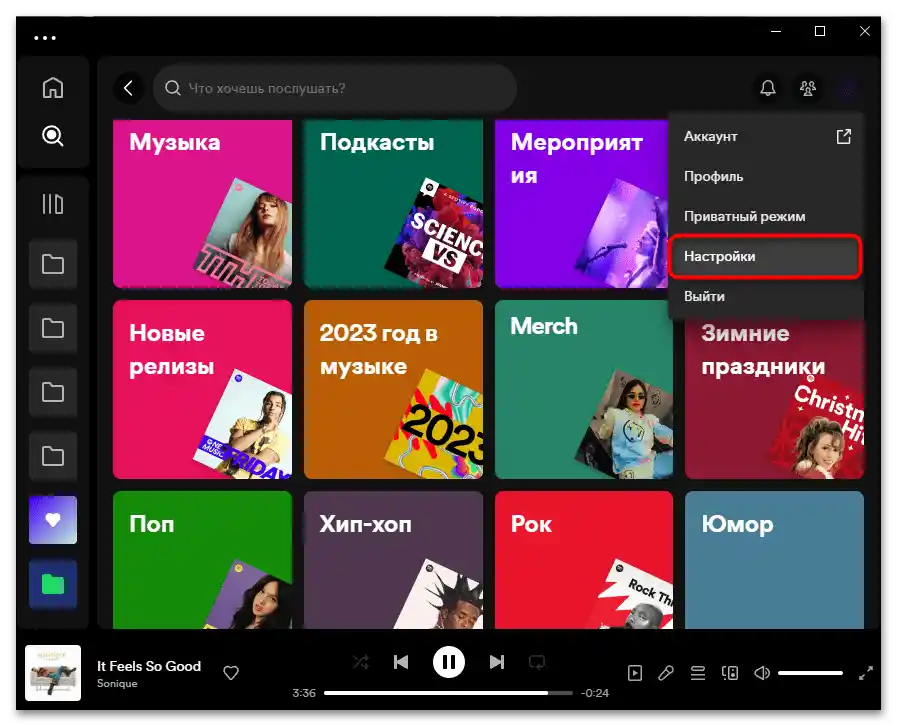
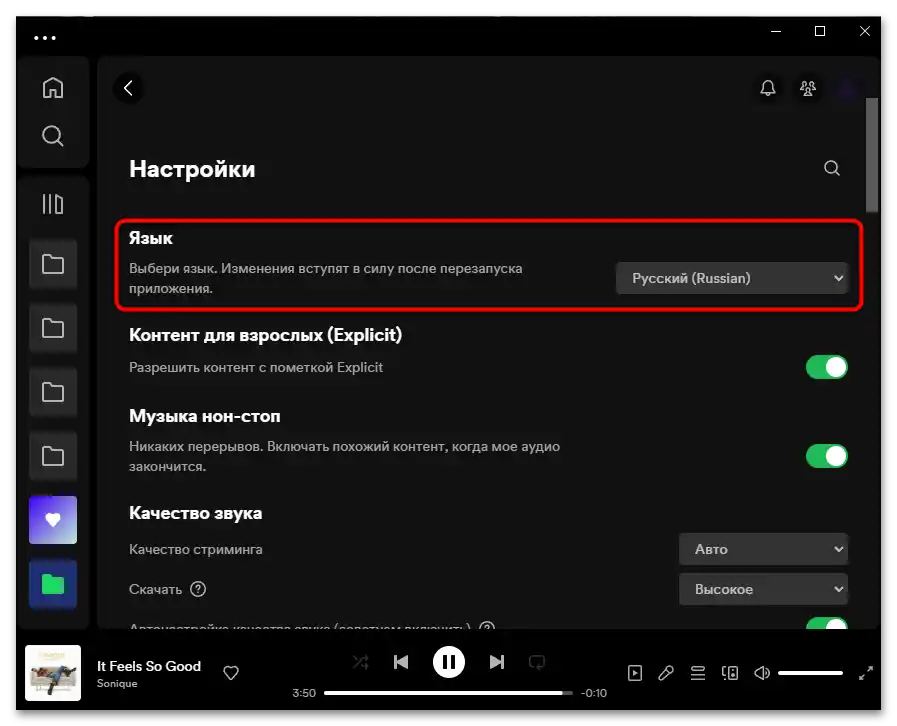
Opcja 2: Aplikacja mobilna
W aplikacji mobilnej proces zmiany języka zależy od platformy.
iOS
- Na dolnym pasku przełącz się na zakładkę "Główna" i w lewym górnym rogu dotknij swojego awatara.
- Z rozwiniętego menu przejdź do sekcji "Ustawienia i prywatność".
- Stuknij w pozycję "Języki".
- Dostępna jest tylko jedna opcja — "Język aplikacji", na którą należy kliknąć.
- Zostaniesz poproszony o zmianę języka — naciśnij przycisk "Kontynuuj".
- W sekcji "Preferowany język" dotknij pozycji "Język".
- Wskaź preferowany.
- Po powrocie do poprzedniego menu aplikacja uruchomi się ponownie, a interfejs zmieni się na ten język, który został przez Ciebie wybrany.

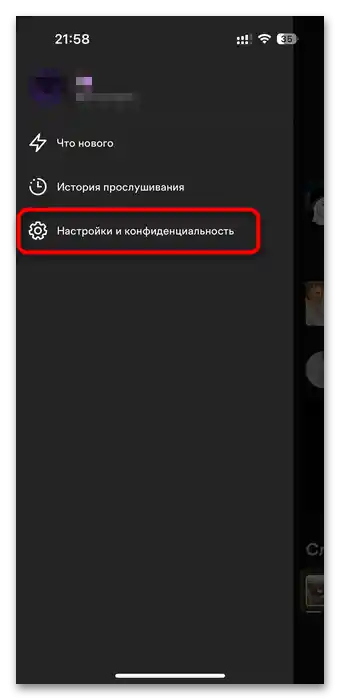
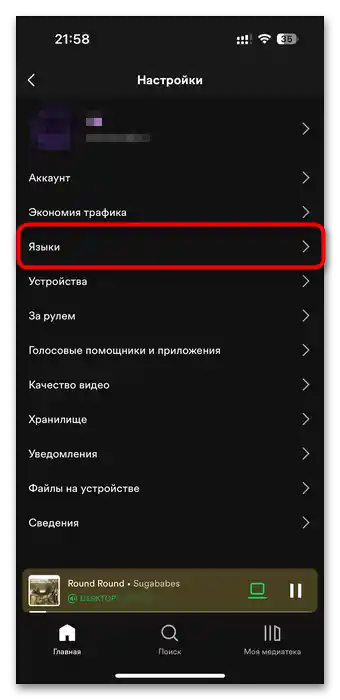
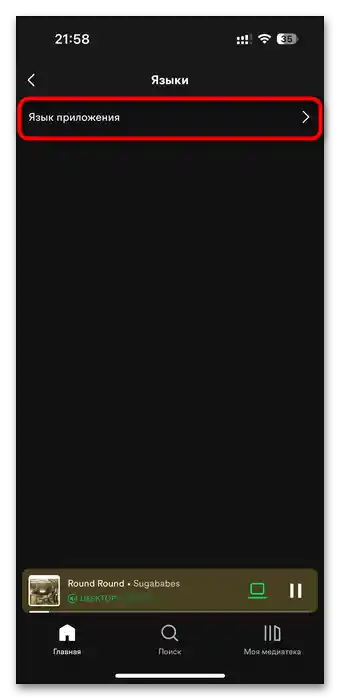

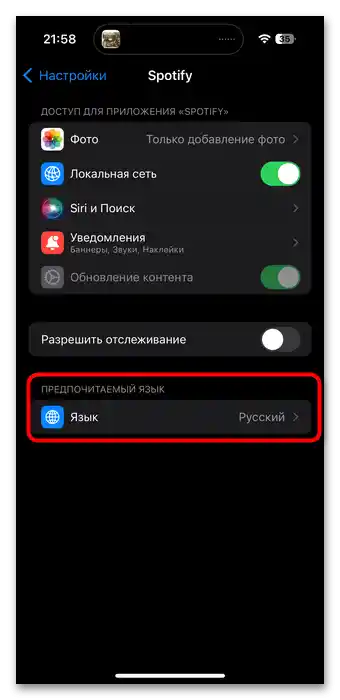
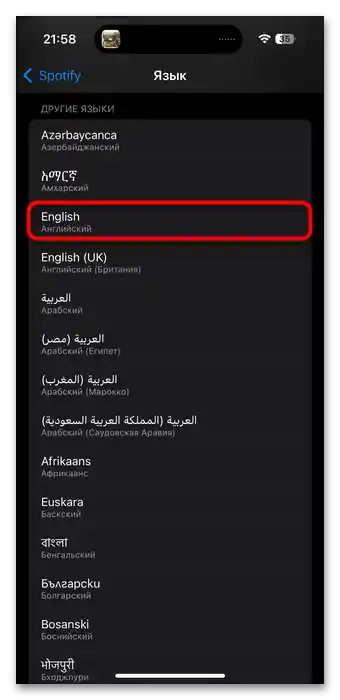
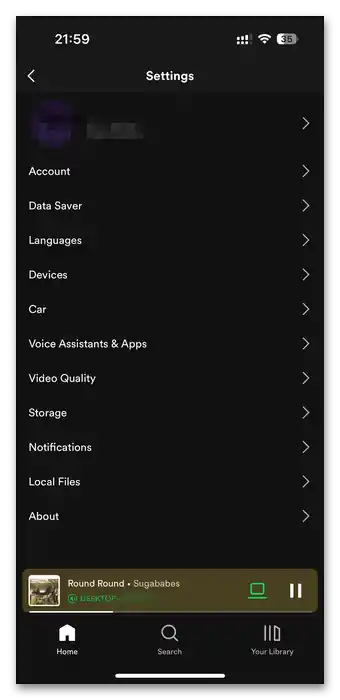
Android
W przeciwieństwie do iOS, na smartfonach z Androidem, niestety, nie można zmienić języka aplikacji w Spotify. Jedyną opcją jest zmianajęzyka samego systemu operacyjnego.Jeśli to Ci odpowiada, wykonaj następujące kroki:
- Otwórz aplikację systemową "Ustawienia" i znajdź punkt o nazwie "System" / "System i aktualizacje" lub podobny.
- Wśród listy opcji znajdź "Język i wprowadzanie".
- Przejdź do sekcji zmiany języka.
- Tutaj musisz, w zależności od nakładki Androida, przejść do formularza dodawania nowego języka systemowego.
- Wybierz go z listy i, jeśli to konieczne, przełącz się na niego.

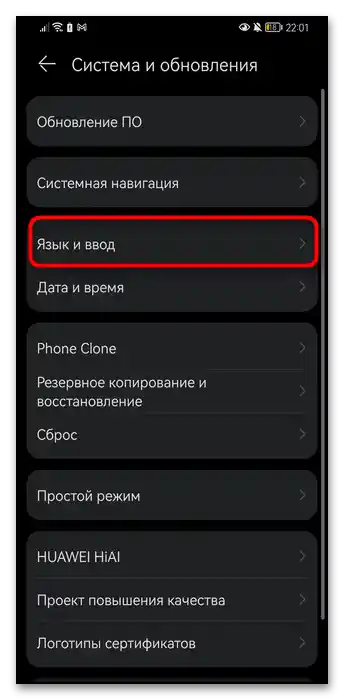
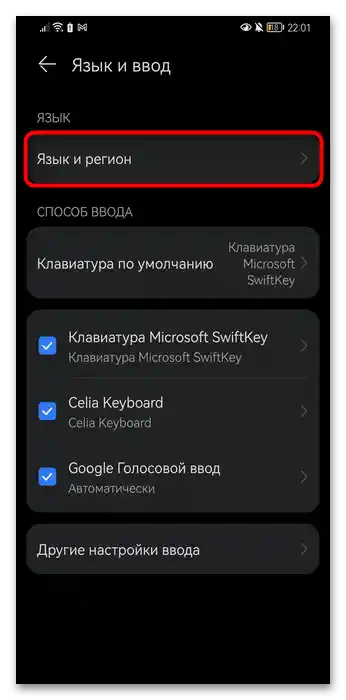
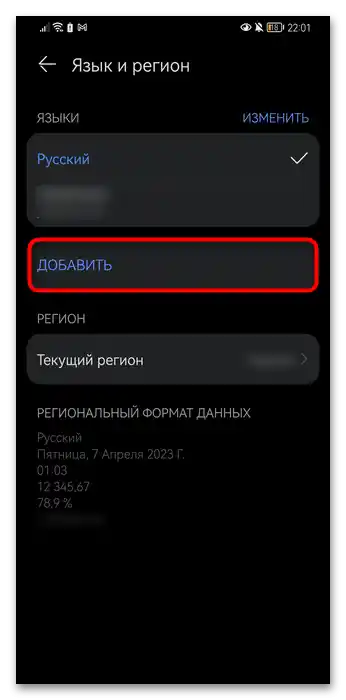

Uruchom ponownie Spotify ręcznie — język powinien zmienić się na ten, który ustawiłeś w "Ustawieniach" Androida.